آیا میخواهید دستگاه خود را بفروشید و آن را به صاحب جدید تحویل دهید؟ شاید هم گوشی سامسونگ شما به درستی کار نمیکند و به یک شروع جدید نیاز دارد. شاید هم قفل گوشی را فراموش کردهاید. در هر صورت، انجام ریست فکتوری گوشی سامسونگ گاهی اوقات بهترین گزینه پیش روی شما خواهد بود. ریست فکتوری به این معنی است که گوشی را از نظر نرمافزاری به حالت کارخانه بازنشانی کنید تا به حالت اولی که آن را روشن کردید، برگردد. این فرآیند از پیچیدگیها و ظریفکاریهای مختلفی برخوردار است. پس با تعمیرات موبایل کاردون همراه شوید تا همه نکات مورد نیاز برای ریست فکتوری سامسونگ را به شما آموزش دهیم.
تنظیمات کارخانه گوشی سامسونگ به چه معنا است؟
با برگرداندن گوشی به تنظیمات کارخانه سامسونگ، تمام دادههای گوشی شما حذف میشود و نرمافزار آن به حالت اولیه خود باز میگردد. این بدان معنی است که همه برنامهها و دادههای ذخیرهشده در دستگاه شما حذف خواهند شد. پس قبل از انجام این کار مطمئن شوید که از همه فایلها و دادههای مهم خود نسخه پشتیبان تهیه کردهاید.
گوشی سامسونگ شما در ابتدای کار خود معمولاً با یک حساب گوگل و یک حساب سامسونگ همگامسازی میشود. پس آدرس ایمیل و رمز عبور آن حساب گوگل را حتماً در گوشهای امن یادداشت کنید. زیرا پس از ریست فکتوری از شما خواسته میشود که برای فعالسازی مجدد گوشی سامسونگ آنها را وارد کنید. اگر اطلاعات حساب خود را فراموش کردید، نگران نباشید. میتوانید حساب کاربری و رمز عبور گوگل خود را بازیابی نمایید یا حتی پس از بازنشانی به تنظیمات کارخانه، حساب گوگل جدید درست کنید.
شروع تازه با گوشی میتواند دردسرساز باشد. فرآیند پشتیبانگیری هم ساده نیست و بارگیری مجدد همه دادههای شما میتواند زمانبر باشد. همچنین اگر اتصال شما به وای فای قطع شود، امکان دارد به دادههای شما آسیب وارد شود. به همین دلیل است که کارشناسان اغلب توصیه میکنند که قبل از ریبوت گوشی سامسونگ و بازگشت به تنظیمات کارخانه راهحل سادهتری پیدا کنید. اگر به هر دلیلی قصد دارید گوشی سامسونگ را به حالت کارخانه بازنشانی کنید، میتوانید مشکل خود را با کارشناسان کاردون در میان بگذارید.
5 روش ریست فکتوری کردن گوشی سامسونگ
انجام عمل ریست فکتوری روی گوشی سامسونگ شما میتواند به روشهای مختلفی انجام شود. استفاده از این روشها گاه آسان و گاه پیچیده خواهد بود. توجه داشته باشید که اطلاعات شما با ریست فکتوری به صورت دائمی از روی گوشی پاک خواهند شد. بنابراین قبل از آغاز فرایند نسبت به پشتیبانگیری از اطلاعات خود اقدام کنید. 5 روش ریست فکتوری کردن گوشی سامسونگ در ادامه مطلب شرح داده میشوند.
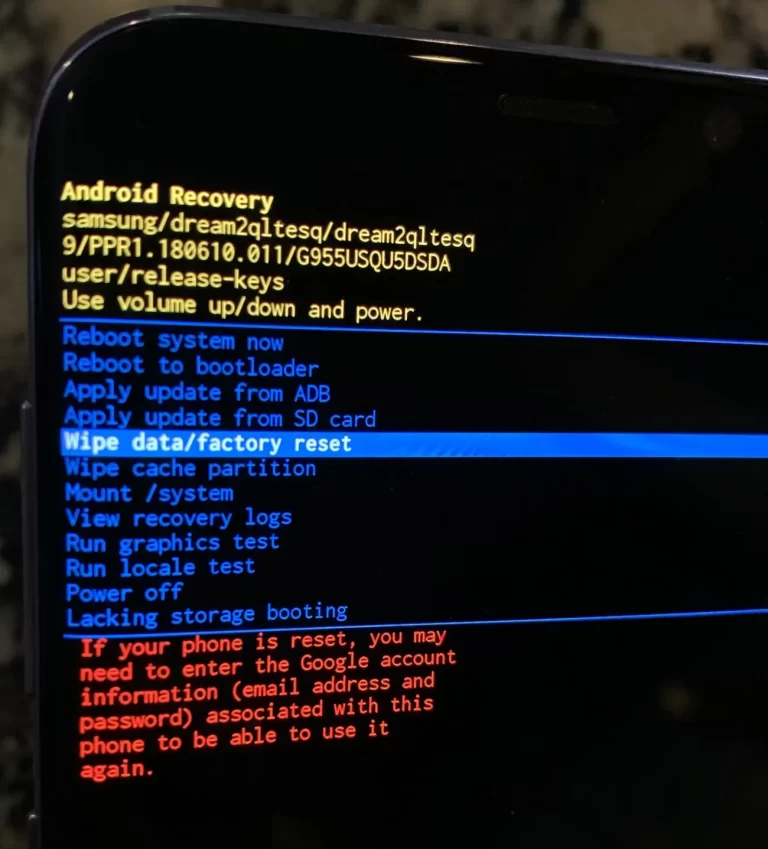
۱. ریست فکتوری سامسونگ از طریق تنظیمات گوشی
این روش، سادهترین راه انجام ریست فکتوری سامسونگ به شمار میرود. در این روش ابتدا باید وارد منوی تنظیمات دستگاه شوید و سپس مراحل زیر را به ترتیب طی کنید.
۱. روی گزینه General Management بزنید تا صفحه مدیریت عمومی باز شود.
۲. در صفحه مدیریت عمومی، روی Reset کلیک کنید تا صفحه بازنشانی با گزینههای مختلف تنظیم مجدد در دسترس قرار گیرد.
۳. در صفحه بازنشانی، روی Factory data reset بزنید تا صفحه بازنشانی کارخانه باز شود.
۴. در صفحه بازنشانی دادههای کارخانه، همه حسابها و برنامهها را بررسی کنید تا مطمئن شوید که هر یک از آنها را همگامسازی کردهاید.
۵. بعد از تأیید همگامسازی همه حسابها و دادهها، به پایین بروید و روی دکمه Reset ضربه بزنید.
۶. اگر برای گوشی رمز عبور گذاشته باشید، برای ادامه کار باید آن را وارد کنید.
۷. در صفحه بعدی بازنشانی به دادههای کارخانه، روی دکمه Delete all ضربه بزنید تا فرآیند ریست فکتوری شروع شود.
۸. وقتی روی Delete all ضربه میزنید، تلفن از شما میخواهد اعتبارنامه حساب سامسونگ مرتبطشده به دستگاه را وارد کنید. گذرواژه خود را در قسمت مورد نیاز وارد نمایید و سپس روی OK ضربه بزنید تا فرآیند بازنشانی کارخانه شروع شود.
تلفن شما پس از اتمام فرآیند ریست فکتوری، تمام دادههای ذخیرهشده در حافظه داخلی دستگاه شما را برای همیشه پاک میکند.
در طول فرآیند بازنشانی، تلفن شما حداقل یک بار راهاندازی مجدد میشود. هنگامی که فرآیند کامل شد، اگر قصد ادامه استفاده از گوشی را دارید، باید تنظیمات دستگاه را تکمیل کنید. اگر قصد دارید گوشی خود را بفروشید یا آن را به دوستان یا خانواده تحویل دهید، بیشتر از این ادامه ندهید.
شما می توانید برای تعمیرات موبایل خود از متخصصین کاردون کمک بگیرید.
۲. ریست فکتوری سامسونگ با کلیدهای سختافزاری
همیشه اینطور نیست که کاربران بتوانند به منوی تنظیمات گوشی خود دسترسی داشته باشند. این عدم دسترسی، به دلیل خرابی گوشی یا نرمافزار آن رخ میدهد. خوشبختانه، برای انجام ریست فکتوری بدون دسترسی به رابط کاربری و منوی تنظیمات نیز راهی وجود دارد. نحوه انجام ریست فکتوری گوشی اندروید با استفاده از کلیدهای سختافزاری با مراحل زیر انجام میشود.
۱. مطمئن شوید که گوشی خاموش است.
۲. دکمههای کاهش صدا و پاور را به طور همزمان فشار دهید و مدتی نگه دارید.
۳. فشار دادن آنها باید تا زمان شروع صفحه ادامه داشته باشد.
۴. صفحهای با کلمه “Start” که به دکمه پاور، متن و دستورالعملهای ناوبری اشاره دارد، ظاهر میشود.
۵. حالا میتوانید از دکمه پاور برای انتخاب و از کلیدهای میزان صدا برای پیمایش صفحه استفاده کنید.
۶. دکمه کاهش صدا را فشار دهید تا حالت Recovery Mode ظاهر شود.
۷. دکمه پاور را فشار دهید تا انتخاب گردد.
۸. گوشی دوباره راهاندازی میشود و یک ربات اندرویدی را مشاهده خواهید کرد.
۹. دکمه پاور را فشار دهید و نگه دارید، سپس دکمه افزایش صدا را فشار دهید در حالیکه همچنان دکمه پاور را نگه داشتهاید.
۱۰. با استفاده از دکمههای میزان صدا به گزینه Wipe data/factory reset وارد شوید.
۱۱. دکمه پاور را برای انتخاب گزینه ریست فکتوری فشار دهید.
۱۲. عملیات ریست فکتوری سامسونگ را تأیید کنید و اجازه دهید تلفن کار خود را انجام دهد.
۱۳. پس از اتمام ریست فکتوری، گزینه Reboot system now را انتخاب کنید.
۳. ریست فکتوری سامسونگ با برنامه Find My Mobile
گاهی پیش میآید که دکمههای سختافزاری گوشی نظیر پاور و افزایش و کاهش صدا خراب هستند. در چنین شرایطی اگر برنامه Find My Mobile در گوشی و حساب سامسونگ شما فعال باشد، میتوانید آن را از راه دور و با استفاده از دستگاه دیگری ریست فکتوری کنید. گوشی دوم شما باید به اینترنت متصل باشد تا بتوانید مراحل زیر را دنبال کنید.
۱. ابتدا نشانی اینترنتی https://findmymobile.samsung.com/ را در گوشی یا مرورگر کامپیوتر باز کنید. سپس با وارد کردن اطلاعات کاربری، به حساب سامسونگ مرتبط با گوشی خراب خود وارد شوید.
۲. اگر حساب سامسونگ شما با تأیید دو مرحلهای محافظت میگردد، ممکن است لازم باشد قبل از ورود به آن عملیات تأیید را انجام دهید.
۳. پس از ورود به سیستم، دستگاه سامسونگ شما روی صفحه نمایش داده میشود. حالا باید روی گزینه پاک کردن دادهها در سمت راست صفحه کلیک کنید.
۴. هنگامی که عبارت “Erase phone data” ظاهر شد، روی Erase کلیک نمایید تا عملیات بازگشت به تنظیمات کارخانه گوشی سامسونگ شما آغاز شود.
۵. منتظر بمانید تا عملیات پاک کردن اطلاعات کامل شود.
۶. وقتی صفحه وب نشان داد که تلفن گلکسی شما به تنظیمات کارخانه بازگشته است، چند دقیقه منتظر بمانید تا گوشی شما روشن شود.
۴. ریست فکتوری سامسونگ با Device Manager اندروید
بازنشانی کارخانهای گوشیهای سامسونگ با استفاده از Android Device Manager یکی از روشهای مؤثر برای کاربران است تا دادههای گوشیهای اندرویدی خود را به راحتی و از راه دور پاک کنند. این روش ریست فکتوری در مواقع سرقت یا گم شدن گوشی شما بسیار مفید خواهد بود. در ادامه یک راهنمای گام به گام برای بازنشانی کارخانهای گوشی اندروید شما از طریق رایانه آورده میشود.
۱. ابتدا به Google.com بروید و سپس android.com/find را جستجو کنید.
۲. در آنجا گزینه Google Find My Device را خواهید دید. شما باید به همان حساب Google گوشی اندروید خود وارد شوید. سپس گزینههای Erase Device را مشاهده خواهید کرد.
۳. درنهایت، گزینه «Erase all the data» را انتخاب کنید تا گوشی اندرویدی شما به تنظیمات کارخانه برگردد.
۵. ریست فکتوری سامسونگ با برنامه 4uKey
برنامه 4uKey برای اندروید به شما امکان میدهد تا بدون نیاز به رمز عبور به گوشی سامسونگ خود دسترسی داشته باشید. این برنامه برای کسانی مفید است که رمز عبور گوشی خود را فراموش کردهاند و میخواهند ریست فکتوری کنند. برای شروع، ابتدا باید Tenorshare Android Unlocker را دانلود و بر روی رایانه خود نصب نمایید. سپس برای انجام ریست فکتوری مراحل زیر را به ترتیب دنبال کنید.
۱. برنامه را اجرا نمایید، گزینه “Remove Screen Lock” را انتخاب کنید و دستگاه خود را با کابل USB به رایانه متصل نمایید. هنگامی که آن را اجرا میکنید، برنامه درایور دستگاه شما را نصب مینماید.
۲. برای سایر دستگاههای سامسونگ و اندروید، گزینه Remove Screen Lock را انتخاب کنید و سپس برای شروع روی Start کلیک نمایید. حذف قفل صفحه را انتخاب کنید.
۳. سپس باید عبارت “حذف رمز عبور تمام دادههای دستگاه را پاک میکند” از سوی شما تائید شود. اگر مطمئن هستید، فقط روی دکمه “بله” کلیک کنید، سپس برنامه شروع به حذف خودکار صفحه قفل مینماید.
۴. پس از انجام مراحل حذف، از شما خواسته میشود که وارد حالت ریکاوری شوید و تنظیمات کارخانه و ریبوت گوشی سامسونگ را انجام دهید.
۵. در نهایت، 4uKey برای اندروید به طور خودکار قفل صفحه را حذف میکند. چند دقیقه بعد، کل فرآیند را به طور کامل مشاهده خواهید کرد.
کد ریست فکتوری سامسونگ
گوشیهای سامسونگ به کدهای امنیتی خاصی مجهز هستند که از اطلاعات ذخیرهشده داخل آنها محافظت میکنند و بهعنوان کد ریست فکتوری گوشی سامسونگ نیز شناخته میشوند. این کدها باید روی صفحهکلید گوشی سامسونگ شمارهگیری شوند تا گوشی را به تنظیمات کارخانه بازگردانند. شما باید یکی از دو شماره کد مخفی سامسونگ زیر را برای ریبوت گوشی سامسونگ خود شمارهگیری کنید. اگر از یک گوشی سامسونگ قدیمی استفاده مینمایید، کد سوم مناسب برای وارد کردن در آنها است.
۱. *2767*3855#- شمارهگیری این کد به بازنشانی تنظیمات کارخانه در گوشی سامسونگ منجر میشود. توجه داشته باشید که این کد تمامی دادهها، تنظیمات سفارشی و برنامههای شما را پاک میکند.
۲. *2767*2878#- این کد دستگاه شما را بازنشانی و راهاندازی مجدد میکند اما همه دادههای شما را ایمن نگه میدارد.
۳. #*7728#- کد بازنشانی تلفن همراه صفحهکلید سامسونگ برای دستگاههای قدیمیتر.
ریست فکتوری سامسونگ و اکانت گوگل
گوگل پس از بازنشانی به تنظیمات کارخانه، اقدام جدیدی برای محافظت از دستگاههای اندرویدی ارائه کرده است. بنابراین پس از ریست فکتوری و راهاندازی مجدد دستگاه، باید اطلاعات حساب گوگل خود را مجدداً وارد نمایید. بنابراین اگر افراد دیگری دستگاه را بدون اجازه شما به تنظیمات کارخانه بازنشانی کنند، این کار نمیگذارد از حساب گوگل شما استفاده نمایند.
به عنوان مثال اگر دستگاه شما گم یا دزدیده شود، فقط فردی که حساب گوگل شما را داشته باشد، میتواند پس از بازنشانی دستگاه، دوباره از آن استفاده کند. این اقدامات حفاظتی اضافی برای دستگاههای دارای سیستمعامل اندروید 5 و یا بالاتر قابل اعمال هستند.
بنابراین پس از ریست فکتوری از شما خواسته خواهد شد تا جزئیات حساب گوگل خود را وارد کنید. با این کار مراحل راهاندازی باقی مانده گوشی را طی خواهید کرد. پس اطلاعات حساب گوگل را حتماً قبل از راهاندازی ریست فکتوری در جایی امن یادداشت کنید. برای خرید گوشی موبایل می توانید از فروشگاه اینترنتی موبایل اینزی دیدن کنید.
اگر دستگاه خود را برای سرویسی که ممکن است نیاز به بازنشانی داشته باشد، به تعمیرگاه میفرستید، قبل از ارسال آن به مرکز خدمات، باید حساب گوگل خود را حذف کنید.
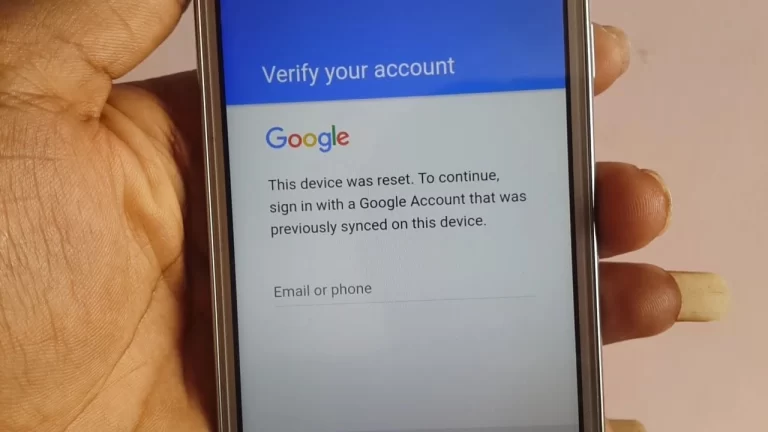
ریست ستینگ سامسونگ بدون پاک شدن اطلاعات
به طور کلی دو نوع ریست یعنی ریست نرم و ریست سخت وجود دارد. برای انجام بازنشانی نرم، تلفن خود را خاموش و دوباره روشن میکنید. ریست نرم یا همان ریستارت با خطر از دست دادن اطلاعات شما همراه نیست. اما هارد ریست که به بازنشانی کارخانه نیز معروف است، تمام فایلهای ذخیرهشده در تلفن سامسونگ شما را حذف میکند.
تنها راه برای حفظ اطلاعات خود هنگام انجام بازنشانی کارخانه، تهیه نسخه پشتیبان و بازیابی آنها پس از اتمام ریست فکتوری است. ویژگی پشتیبانگیری داخلی گوگل، سادهترین راه برای پشتیبان گیری از دادههای شما محسوب میشود.
۱. منوی تنظیمات گوشی را باز کنید.
۲. گزینه “Google” را انتخاب نمایید.
۳. گزینه “پشتیبانگیری” را انتخاب کنید.
۴. میتوانید آنچه را که میخواهید پشتیبانگیری شود، انتخاب کنید.
توجه داشته باشید که پشتیبانگیری از دادههایتان برای اولین بار حداکثر ۲۴ ساعت طول میکشد. پس از اتمام پشتیبانگیری، همه دادههایی که برای پشتیبانگیری انتخاب کردهاید، به حالت روشن در میآیند. اکنون که یک نسخه پشتیبان از اطلاعات خود ایجاد کردهاید، میتوانید مراحل ریست فکتوری سامسونگ را طبق مراحل ذکرشده انجام دهید. در نظر داشته باشید که برای بازیابی اطلاعات پس از ریست فکتوری به اطلاعات حساب گوگل خود شامل نام کاربری و رمز عبور نیاز خواهید داشت.
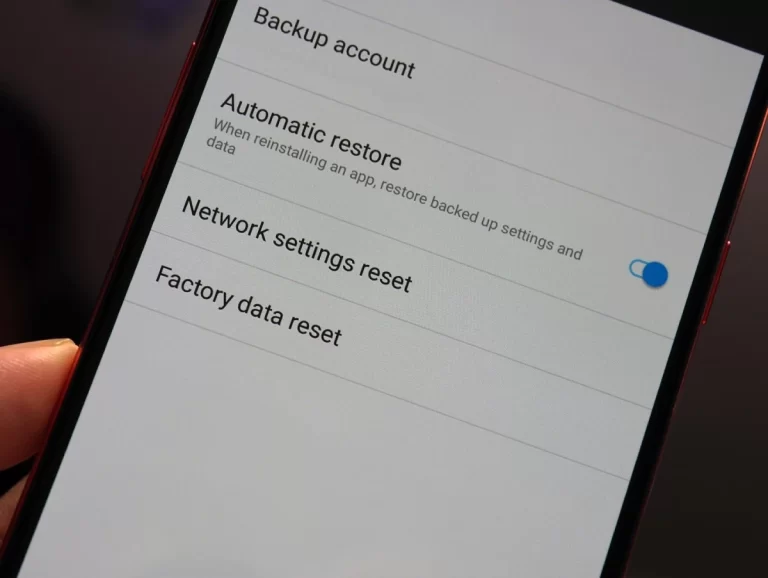
چه زمانی به ریست فکتوری سامسونگ نیاز داریم؟
چندین موقعیت وجود دارد که ممکن است با وجود آنها مجبور شوید گوشی اندرویدی خود را به تنظیمات کارخانه بازنشانی کنید. عملکرد گوشی سامسونگ بعد از مدت طولانی ممکن است با اختلالاتی همراه شود. مثلاً گاه و بیگاه هنگ کند یا بدون دلیل ریستارت شود. در چنین مواقعی ممکن است لازم باشد تا آن را ریست فکتوری کنید.
اگر مدتی است که گوشی سامسونگ خود را در اختیار دارید، حتماً تعداد بیشماری برنامه، عکس، فیلم، بازی و غیره را ذخیره کردهاید. همچنین حافظه دستگاه باید به جمعآوری تعداد زیادی فایلهای ناخواسته از فرآیندهای روزانه خود پرداخته باشد. در این صورت، بازنشانی به تنظیمات کارخانه میتواند بسیار مفید باشد، زیرا به شما کمک میکند تا از شر تمام فایلهای ناخواسته و غیرضروری موجود در گوشی خود به صورت یکجا خلاص شوید.
فراموش کردن رمز عبور نیز میتواند یک دلیل موجه برای ریست فکتوری سامسونگ باشد. در چنین مواقعی میتوانید از طریق راهکارهای ارائهشده در بالا به ریست گوشی خود بپردازید.
کد ریست کارخانه اندروید
برخلاف تصور رایج، هیچ کد جهانی برای ریست فکتوری گوشی های اندرویدی وجود ندارد. روش های مختلفی برای ریست فکتوری این دستگاه ها، بسته به مدل گوشی و نسخه اندروید آنها وجود دارد.
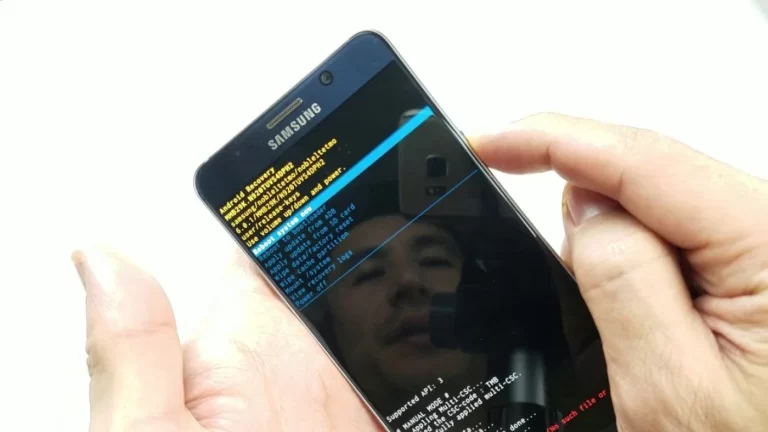
آیا ریست فکتوری برای گوشی ضرر دارد؟
گوشی سامسونگ شما به دلایل متعددی میتواند به ریست فکتوری یا هارد ریست نیاز داشته باشد. بهتر است به طور مداوم گوشی خود را به تنظیمات کارخانه بازنشانی نکنید. بازنشانی به تنظیمات کارخانه، تمام دادههای اضافهشده را از تلفن شما پاک میکند و ممکن است نتوانید گوشی خود را دوباره آنطور که دوست دارید، تنظیم کنید. اما گاهی اوقات انجام این فرایند، اجتنابناپذیر خواهد بود. در چنین مواردی حتماً باید اطلاعات گوشی خود را ذخیره کنید و سپس به انجام ریست فکتوری اقدام نمایید.
با گذشت زمان، دادهها و حافظه پنهان میتوانند در تلفن شما جمع شوند و بازنشانی گوشی ضروری گردد. دو راه خوب برای جلوگیری از نیاز به ریست فکتوری و حفظ عملکرد روان گوشی وجود دارد. اول اینکه گوشی خود را یکبار در هفته راهاندازی مجدد یا ریستارت کنید. دوماً پاک کردن حافظه پنهان آن را به طور منظم انجام دهید. گوشیهای جدید سامسونگ از نوعی خودکارسازی داخلی برخوردار هستند که شما را قادر میسازد تا ریستارت و پاک کردن حافظه پنهان را به طور خودکار برنامهریزی کنید.
جمعبندی
ریست فکتوری سامسونگ در مواقع خاصی میتواند گوشی شما را از نابودی کامل نجات دهد. این روش در عینحال هنگام فروختن دستگاه به دیگران، برای محافظت از دیتای شخصی استفاده میشود. قبل از انجام این کار حتماً نسبت به پشتیبانگیری از اطلاعات دستگاه سامسونگ خود اقدام کنید. آیا نام کاربری و رمزهای عبور حساب گوگل و سامسونگ خود را حفظ هستید؟ آیا تنظیمات شما در جایی بک آپ گرفته شدهاند؟ فرآیند ریست فکتوری، بازگشتناپذیر است. بنابراین بهدقت تمامی اطلاعات ضروری خود را ثبت کنید تا از دست نروند.
سوالات متداول
ریست فکتوری نباید بیدلیل انجام شود. اما در صورتی که بخواهید کش گوشی خود را به طور کامل پاک کنید، یا قصد فروش گوشی خود را دارید یا گوشی شما هنگ کرده است، ریست فکتوری ضروری است.
گوشی را میتوان به دو صورت ریست کرد. با پاک شدن اطلاعات و بدون پاک شدن اطلاعات.






ببخشید پاک کردن کش برنامه های سامسونگ باعث پاک شدن اطلاعات اون برنامه ها میشه؟
آیا این درسته که هر ۶ ماه یک بار باید گوشی های سامسونگ رو ریست فکتوری کرد؟
با سلام و وقت بخیر
اگر گوشی موبایل شما دچار کندی و مشکل نرم افزاری نشده باشد، نیاز به ریست فکتوری کردن آن نیست.